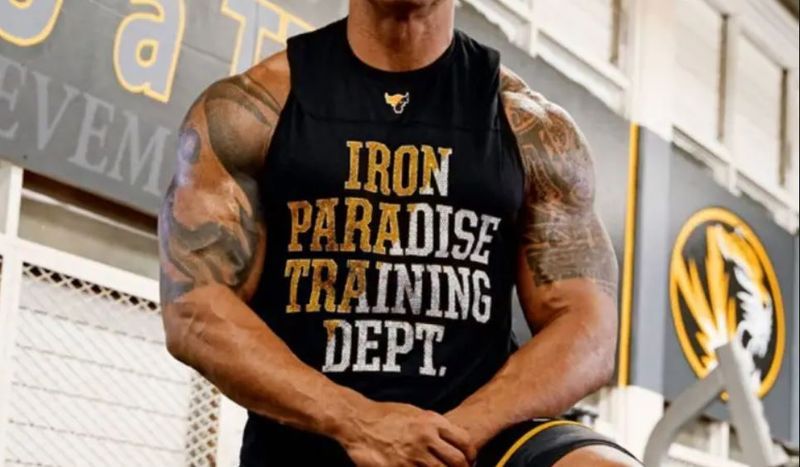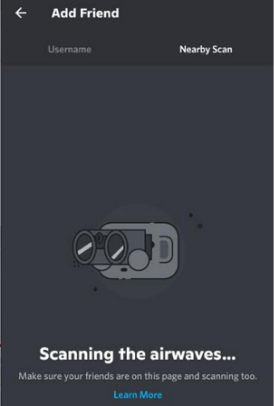Med utviklingen av virtuelle assistenter som google assistant, virker ideen om en futuristisk utopi der vi har alt i lommen som en praktisk ting. På den annen side, i den faktiske verden, er det tider når selv den mest avanserte teknologien svikter.
Hvis Google-assistenten eller «OK Google» ikke fungerer, er det en rekke ting du kan gjøre. Hvis Google Assistant ikke fungerer som den skal på telefonen din, bør en av de følgende løsningene gjøre jobben.
I denne artikkelen vil vi fortelle hvordan du løser problemet med at 'Ok Google' ikke fungerer.
Hvordan fikser jeg problemet med 'Ok Google fungerer ikke'?
Det er noen mulige årsaker hvis Google-assistenten din ikke svarer på OK Google eller Hey Google. Google Assistant er kanskje ikke aktivert på enheten, enheten er kanskje ikke koblet til det samme Wi-Fi-nettverket som Google Assistant, eller det kan være et problem med taleprofilen din.
En av disse rettelsene bør få Google Assistant til å lytte igjen, uansett hva problemet er.
1. Sjekk kompatibiliteten til enheten din
Selv om du eier en Android-telefon eller -nettbrett, vil det ikke garantere deg tilgang til Google Assistant. Assistenten har visse systemkrav og er kun kompatibel med bestemte versjoner av Android.
Dette er minimumskravene for enheten din for å støtte Google Assistant:
- Minimum 1 GB RAM for Android 5.0, eller 1,5 GB RAM for Android 6.0
- Versjon 6.13 eller nyere av Google-appen
- Google Play-tjenester fungerer
- 720p eller høyere oppløsning
2. Sjekk Internett-tilkobling
For å fungere ordentlig vil Google Assistant få tilgang til internett og få relevante data. Av denne grunn er det viktig at du har en stabil internettforbindelse (enten via Wi-Fi eller mobildata) til enhver tid.
Bare å åpne en nettleser på telefonen og gå til Google eller et annet nettsted er en rask metode for å se om tilkoblingen din fungerer eller ikke. I tilfelle den ikke åpnes, betyr det at det er noe galt med internettforbindelsen din. Det er et par ting du kan prøve: start enheten på nytt eller sjekk i Innstillinger > Nettverk og internett for å sikre at du er tilkoblet eller flytt til et annet sted med et sterkere signal.
3. Slå på Google Assistant
Du vil bli sjokkert over hvor mange som har Google Assistant-funksjonen slått av, og så lurer du på hvorfor den ikke fungerer, så enkelt som det kan virke. Hvis barna dine har tilgang til telefonen din ofte, kan de feilaktig deaktivere Google Assistant (og OK Google-kommandoen som standard) hvis de leker med innstillingene. Sørg for at Google Assistant er aktiv før du sjekker andre løsninger.
Følg trinnene nedenfor for å sjekke.
- Åpne Google-appen på Android-enheten din.
- Rull ned på siden til du kommer til Google Apps-innstillingene. Trykk på den.
- Fra listen over alternativer, trykk på 'Google Assistant'.

- Trykk på «Hey Google &Voice Match».
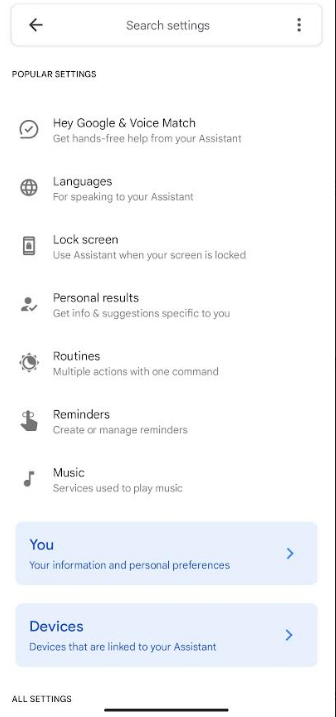
- Slå på 'OK Google' på skjermen.
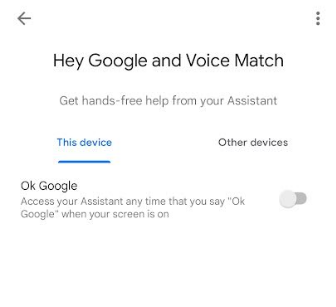
- Still inn stemmemodellen på neste side og du er i gang.
4. Sjekk enhetens mikrofon

Hvis du har problemer med Google Assistant og har prøvd de åpenbare løsningene, er det på tide å sjekke mikrofonen. Mikrofonen på enheten din er det Google Assistant bruker for å høre forespørslene dine. Assistenten kan ikke svare på forespørslene dine siden den ikke kan høre deg hvis mikrofonen er skadet.
Sørg for at mikrofonen på smarttelefonen din er aktiv hvis du ikke allerede har gjort det. Bruk telefonens innebygde taleopptaker. Mikrofonen er funksjonell hvis den innspilte stemmen din kan spilles av.
5. Slå av batterisparemodus
Moderne Android-enheter inkluderer en spesifikk strømsparingsmodus som avslutter unødvendige prosesser for å hjelpe deg med å få mest mulig ut av batterilevetiden. Dette kan føre til at Google-assistenten din (inkludert OK Google-kommandoen) slutter å fungere. Når OK Google slutter å svare, er det første du bør gjøre å sørge for at batterisparing ikke er aktivert på telefonen din.
6. Tren opp stemmemodellen på nytt
Google Assistants talegjenkjenningsfunksjoner kan til tider være problematiske. Kanskje enheten ikke gjenkjenner stemmen din for å slå på assistenten.
Hjelpsomt lar Assistant deg trene stemmen din på nytt i innstillingene. Ved å gjøre det kan du lære telefonen å gjenkjenne stemmen din nøyaktig. For å omskolere stemmemodellen, gjør følgende:
- Åpne Google-appen på Android-enheten din.
- Rull ned på siden til du kommer til Google Apps-innstillingene. Trykk på den.
- Fra listen over alternativer, trykk på 'Stemme'.

- Trykk på «Voice Assistant> Voice Match.
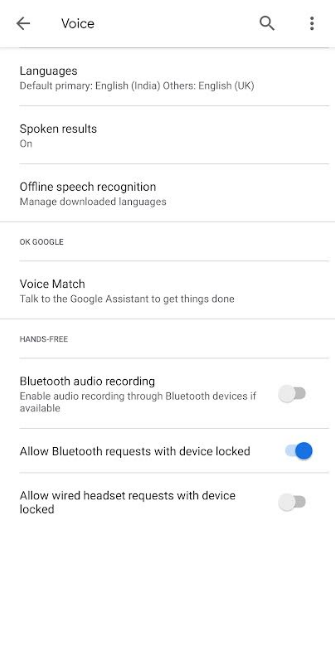
- Følg instruksjonene på skjermen for å trene stemmen din på nytt.
7. Oppdater Google-appen
Hvis du har problemer med å bruke OK Google, kan du prøve å oppdatere smarttelefonens versjon av Google-appen. Jeg skal vise deg hvordan du sjekker om du bruker den nyeste versjonen av appen.
- Åpne Google Play Store på mobilenheten din.
- Søk etter Google-appen i appbutikken.
- Sjekk om det er et 'Oppdater'-alternativ på siden.
- Hvis ja, oppdater appen og sjekk om problemet vedvarer.
Jeg håper at 'OK Google' fungerer på enheten din nå. Hvis du er sterkt avhengig av assistenter, kan det hende du synes det er frustrerende at det ikke fungerer. Heldigvis kan du prøve metodene ovenfor for å løse problemet. Også i tilfelle du er i tvil, gi oss beskjed i kommentarfeltet nedenfor.